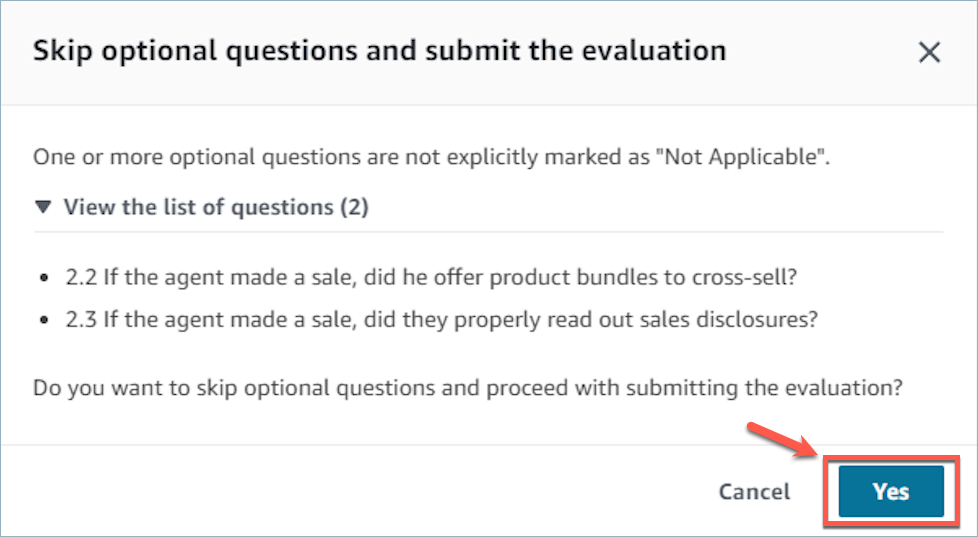本文属于机器翻译版本。若本译文内容与英语原文存在差异,则一律以英文原文为准。
在 Amazon Connect 中评估联络中心座席的表现
提示
新用户? 查看 Amazon Connect 座席评估表研讨会
IT 管理员:要启用 Amazon Connect 评估功能,请进入 Amazon Connect 控制台,选择您的实例别名,选择数据存储、内容评估、编辑。系统将提示您创建或选择 S3 存储桶。创建该存储桶后,您可以存储评估并将其导出。
Amazon Connect 可帮助您评估、跟踪和改进座席与客户互动和解决问题的方式。例如,您可以搜索联系人,选择相应的评估表,查看联系人音频、转录或这两者,然后评估座席与客户的互动情况。然后,您可以使用该反馈来帮助座席提供更好的客户体验。
评估绩效
-
使用拥有执行评估的权限的用户账户登录 Amazon Connect。
-
访问要评估的联系人。有多种方法可以执行此操作。例如,有人可能与您共享了联系人 URL,或者为您分配了包含该 URL 的任务。或者,您可能拥有联系人 ID,它允许您通过执行以下操作来搜索联系人记录:在导航窗格上,选择分析和优化、联系搜索,然后搜索要评估的联系人。
-
在联系详细信息页面上,选择评估或 < 图标。
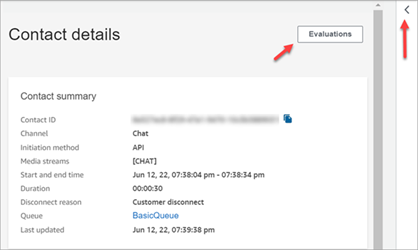
-
评估窗格会列出该联系人正在进行或已完成的所有评估。
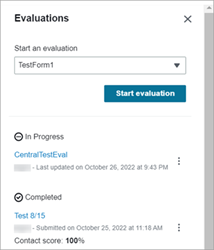
-
要开始评估,请从下拉菜单中选择一项评估,然后选择开始评估。
-
要浏览特别长的评估表,请使用每个分区旁边的箭头将其折叠或展开。
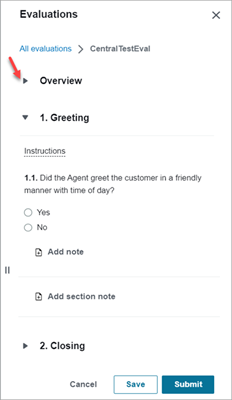
-
选择保存以保存正在进行的表。该表的状态会变为草稿。您可以随时返回到它以继续操作,也可以将其删除并重新开始。
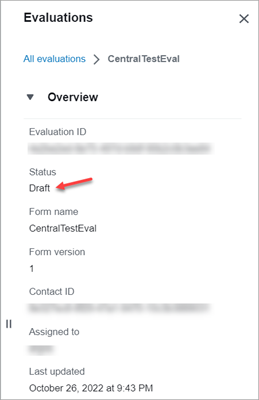
-
完成后,选择提交。如果您跳过了表单中的可选问题,您将看到一条警告,要求您确认是否要提交评估。请选择是。评估现已完成。